2020年04月28日更新
【Windows10】「Kindle for PC」のダウンロード/インストールについて解説!
この記事では、Windows10の端末でKindle for PCをダウンロード・インストールする方法について特集していきます。Kindle for PCは簡単にWindows10にインストールできます。サインインやページをめくるなどの操作も触れておきます。

目次
【Windows10】「Kindle for PC」のダウンロード方法
早速Kindle for PCのダウンロード方法を解説していきます。
アプリのダウンロード手順
Kindle for PCのアプリをWindws10にダウンロードしていきます。ステップごとに紹介します。
公式サイトにアクセス
まずは公式サイトにアクセスします。以下のリンクから移動可能です。
「今すぐダウンロード」を選択
アクセスしましたら、画面にある今すぐダウンロード、もしくは「ダウンロード」を選択します。今すぐダウンロードが無ければダウンロードをクリックします。
アプリデータは任意の場所に保存します。PCのわかりやすい場所にダウンロードしてください。
ダウンロードサイト
アプリ自体のダウンロードサイトについても記載します。適宜ご利用ください。
 Windows10に「Kindle」アプリをダウンロードする方法!
Windows10に「Kindle」アプリをダウンロードする方法!【Windows10】「Kindle for PC」のインストール方法
「今すぐダウンロード」もしくは「ダウンロード」にてダウンロードが完了しましたら実行し、インストール作業に入ります。
インストール手順
早速インストール手順の解説に入ります。
ダウンロードしたファイルを実行する
まずはダウンロードしたファイルを実行します。保存したファイルをダブルクリックして起動することを意味します。
Eメールアドレス/パスワードでサインインする
実行しましたらEメールアドレスとパスワードを使ってサインインしていきます。普段使用しているEメールアドレス、パスワードで結構です。Eメールアドレス、パスワードを忘れた場合は照会した後でサインインを行います。
携帯電話番号の登録
また、携帯電話番号の登録もあります。サインインの際には「後で」をクリックすることでスキップも可能です。
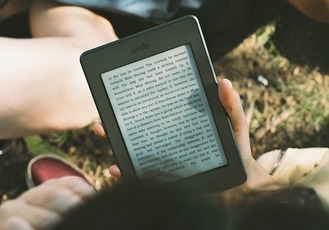 【Kindle for Mac】使い方とダウンロード/インストール方法も解説!
【Kindle for Mac】使い方とダウンロード/インストール方法も解説!【Windows10】「Kindle for PC」の基本的な使い方
ここからは基本的な使い方について説明していきます。
電子書籍の読み方
Kindle for PCにサインインしましたら、こちらをチェックすることをおすすめします。
書籍をダウンロードする
基本的には書籍をこのようにしてダウンロードします。ダウンロードには多少時間がかかります。
ページをめくる
Kindle for PCでページをめくる方法についても紹介します。ページをめくるには、スクロールボタン上下または両端の矢印でめくります。
書籍をライブラリから削除する方法
次に、書籍をライブラリから削除する方法ですが、Kindle for PCのライブラリで右クリックをし、端末から削除を選択します。
機能紹介
次に簡単な機能紹介をしておきます。
辞書機能
まずは辞書機能を紹介します。文字を選択することで、わからない要素を検索することができます。
しおり機能
次に、しおり機能があります。こちらはそのままの意味で、読み途中に目印を打つ機能です。
ハイライト/メモ機能
ハイライトやメモ機能も搭載されています。重要な部分にマーカーを入れるようなイメージです。メモは手書きで入れることもできます。
フォントサイズ/カラーモード/明るさ変更機能
補助的な機能では、フォントサイズやカラーモード、そして明るさを変更することもできます。基本的な機能となります。
 「Windows/Mac」で「Kindle」の電子書籍を読む方法!
「Windows/Mac」で「Kindle」の電子書籍を読む方法!【Windows10】「Kindle for PC」を使うメリット/デメリット
最後にKindle for PCを使うことのメリット・デメリットについて解説します。
メリット
まずはメリットを3つピックアップします。
PCの大画面で書籍を読める
まずはPCの大画面で書籍を読めるということです。字も読みやすく、ストレスをためることもありません。
たくさんの本が保存できる
次のメリットは、たくさんの本を保存することができる点です。一般的にPCの方がKindleよりストレージ容量が大きいため、このメリットがあります。ハイスペックタブレットではこの限りではありません。
無料で使用可能
また、アプリの使用自体は無料というのもメリットです。無料書籍をダウンロードするのであれば、Kindle端末も必要なく、完全無料で楽しむことができます。
デメリット
次に、Kindle for PCのデメリットを紹介しておきます。
動作が遅い
今回デメリットとして挙げるのが、動作面に関してです。書籍データのダウンロード時などに時間がかかる場合がありますが、今後のアップデート次第では改善される可能性もあります。
 【Android】Kindleの購入本をダウンロードできないときの対処法!
【Android】Kindleの購入本をダウンロードできないときの対処法!合わせて読みたい!Kindleに関する記事一覧
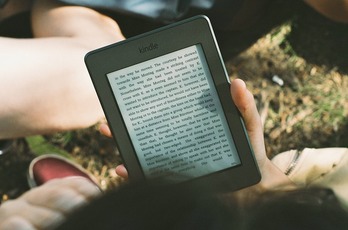 【2020年】「Kindle Oasis」の魅力/欠点をくわしく紹介!
【2020年】「Kindle Oasis」の魅力/欠点をくわしく紹介! 【Amazon】Kindleキッズモデル発表!電子書籍が読み放題!
【Amazon】Kindleキッズモデル発表!電子書籍が読み放題! 「Kindle」をPCで読むメリットは?導入方法も解説!
「Kindle」をPCで読むメリットは?導入方法も解説!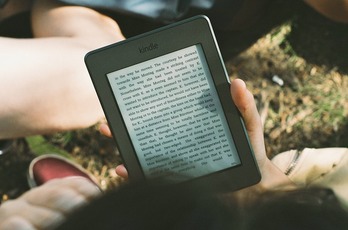 Kindleの電子書籍を印刷する方法!違法性についても解説!
Kindleの電子書籍を印刷する方法!違法性についても解説!























